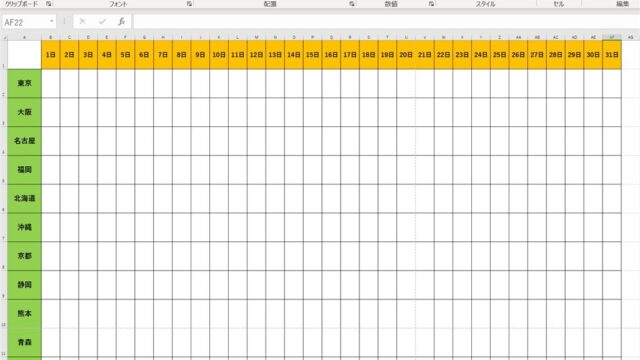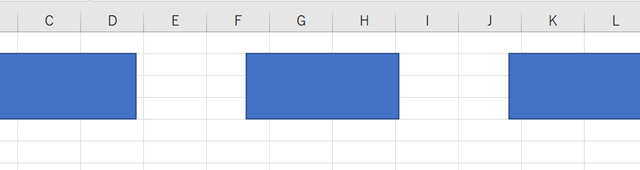この記事ではエクセルで1日足す(1日後)、1ヶ月足す(1ヶ月)などの方法について、関数での方法と数式での方法を解説していきます。
それでは実際のサンプルを用いて、処理を見ていきましょう。
エクセルで1日足す(1日後:3日後:10日後)方法【数式のみ】
それではサンプルを用いて、エクセルで1日足し算する(1日後)方法を見ていきましょう。
方法1として、数式での足し算を見てみましょう。
サンプルでは、本日の日付(2023/11/21)の1日後・3日後・10日後を表示することとします。

それではまず数式による日付の足し算を見ていきましょう。B3セルは本日の日付から1日後の日付を表示させます。
B3セルには上図サンプルのように
=A3+1
という数式を設定します。
では結果をみてみましょう。
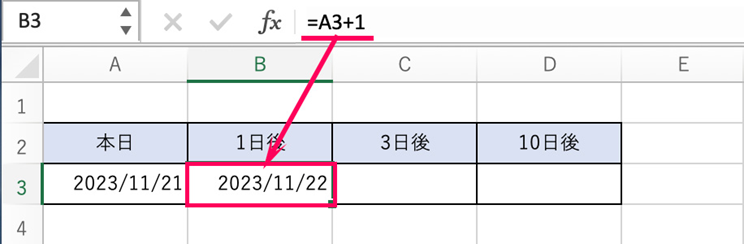
B3セルは1日後の日付(2023/11/22)が表示されましたね。それではC3セルには3日後の日付を表示するために、
=A3+3
を設定します。そしてD3セルには10日後の日付を表示させるために、
=A3+10
を設定します。
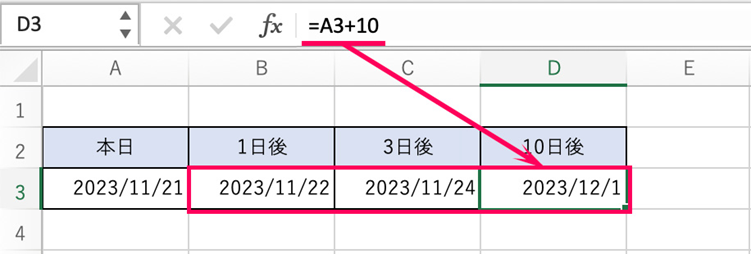
C3セルは3日後の”2023/11/24”が、D3セルは10日後の”2023/12/1”が表示されましたね。数式で日付の足し算ができました。
エクセルで1日足す(明日)方法2【DATE関数】
では次は先ほどと同じサンプルを使ってDATE関数で日付の足し算をする方法を見ていきましょう。
DATE関数は以下のような書式になります。
=DATE(年, 月, 日)
下図サンプルのB3セルに1日後の日付を表示させるために以下の関数を設定します。
=DATE(YEAR(A3),MONTH(A3),DAY(A3)+1)
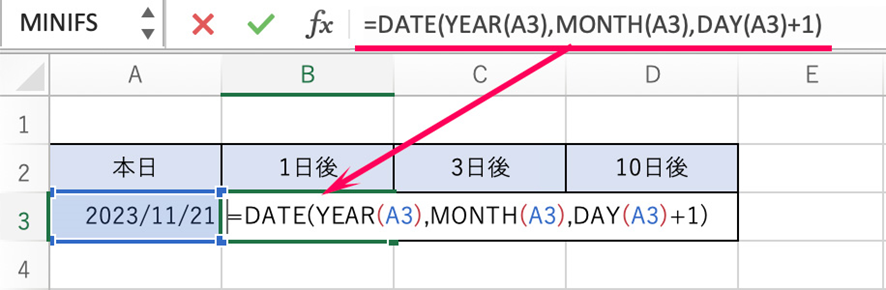
では結果を見てみましょう。
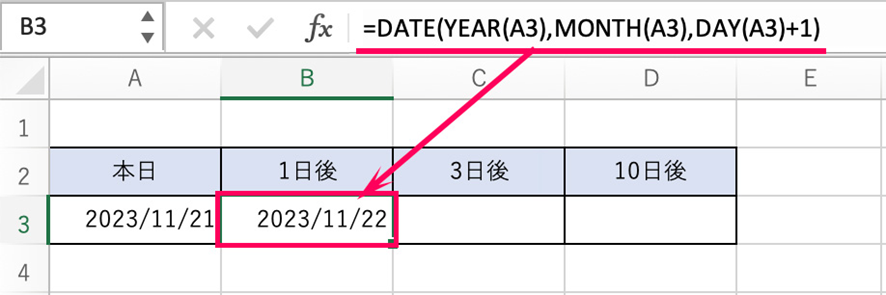
B3セルは1日後の日付(2023/11/22)が表示されましたね。
それではC3セルには3日後の日付を表示するために、
=DATE(YEAR(A3),MONTH(A3),DAY(A3)+3)
を設定します。そしてD3セルには10日後の日付を表示させるために、
=DATE(YEAR(A3),MONTH(A3),DAY(A3)+10)
を設定します。
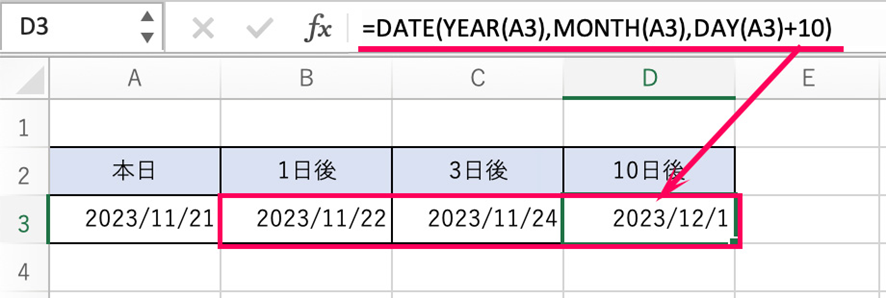
C3セルは3日後の”2023/11/24”が、D3セルは10日後の”2023/12/1”が表示されましたね。関数で日付の足し算ができました。
エクセルで1ヶ月足す方法【2ヶ月後や3か月後】
では次は1ヶ月の足し算する方法を見ていきましょう。
先ほどと同じサンプルを使い本日の日付から1ヶ月後の日付を表示させます。
まずは数式を使って表示させます。日付は”1日=1”になりますので、1ヶ月を足すには+30で求められます。
=A3+30
を表示させたいセルB3に入れます。
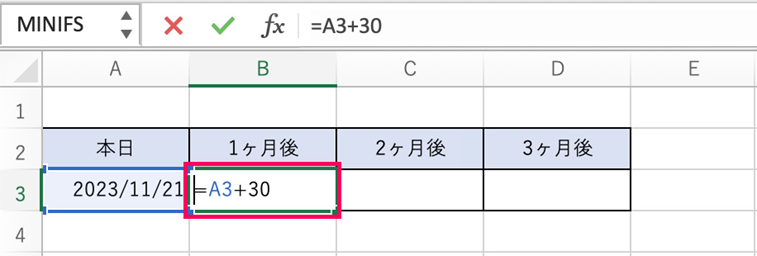
では結果を見てみましょう。
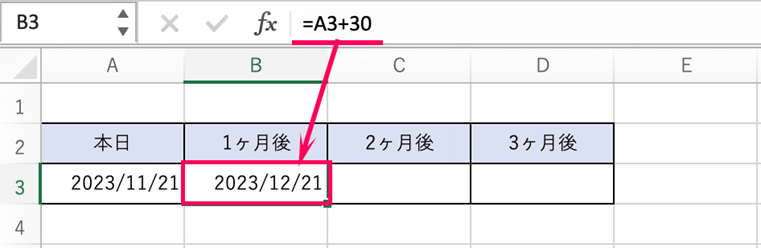
B3セルには1ヶ月後の”2023/12/21”が表示されましたね。
ではC3セルには2ヶ月後の日付を表示させるために、「=A3+60」を設定します。
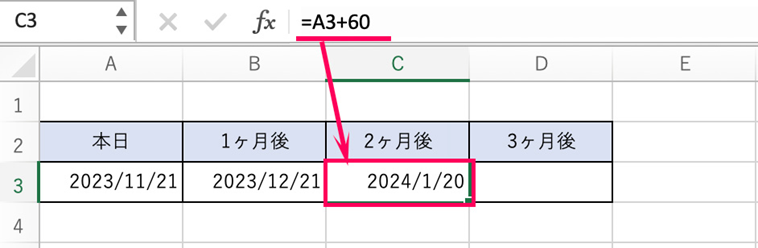
D3セルには”2024/1/20”と1日少ない日付が表示されましたね。これの原因は12月が31日あるので、それを考慮した場合、「=A3+61」と入れる必要があります。
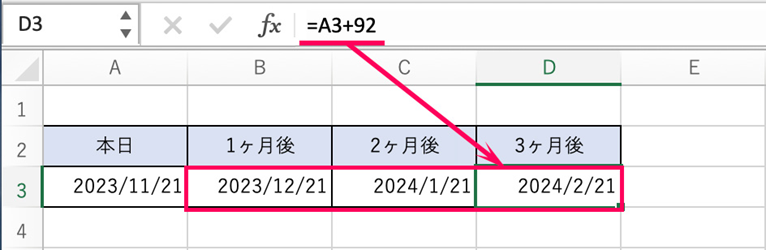
このように数式で対応する場合には日数の変動を考慮して設定する必要があります。
では日数を考慮して2ヶ月後、3ヶ月後の日付を表示させましょう。
3ヶ月後についても、1月が31日ありますので、「+91」とする必要があります。月の変動日数を考慮した場合上図のように正しく表示されましたね。
エクセルで1ヶ月足す方法【1ヶ月後や2か月後】
エクセルで1ヶ月の足し算をする場合、数式で設定する場合には月毎の日数の変動を考慮する必要がありました。
このような場合は、EDATE関数を用いると簡単に設定することができます。
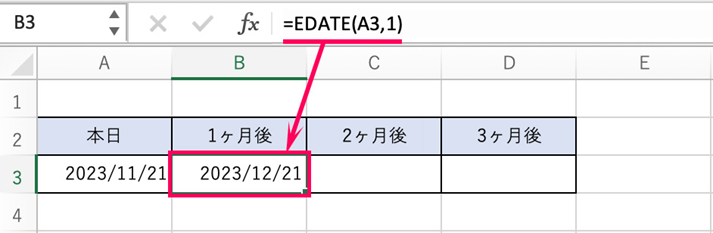
EDATE関数の書式は以下です。
=EDATE(開始月, 月)
ではサンプルを使ってEDATE関数を設定してみましょう。
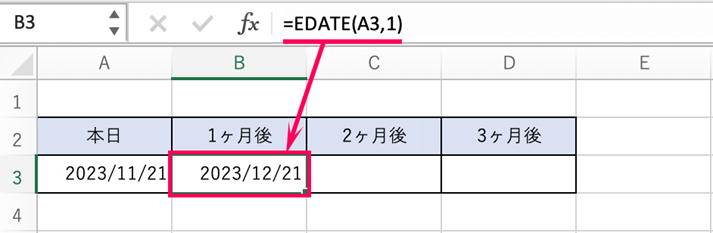
B3セルには想定通りの”2023/12/21”が表示されました。
では同じように、C3セルには2ヶ月後、D3セルには3ヶ月後の日付をEDATE関数で表示させましょう。
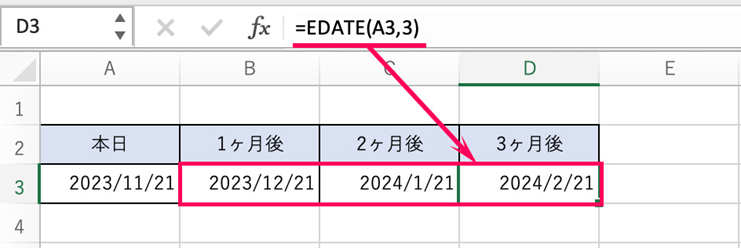
C3セル(2ヶ月後)、D3セル(3ヶ月後)は月の足し算の結果が正しく表示されました。
まとめ エクセルで1ヶ月足す(2か月後)方法【関数:数式:1日後:1か月後など】
この記事ではエクセルで1日足す、1ヶ月足す方法について、数式と関数(DATE関数/EDATE関数)を使う場合についてサンプルを用いて解説しました。
エクセルでのさまざまな処理を理解し、業務に役立てていきましょう。